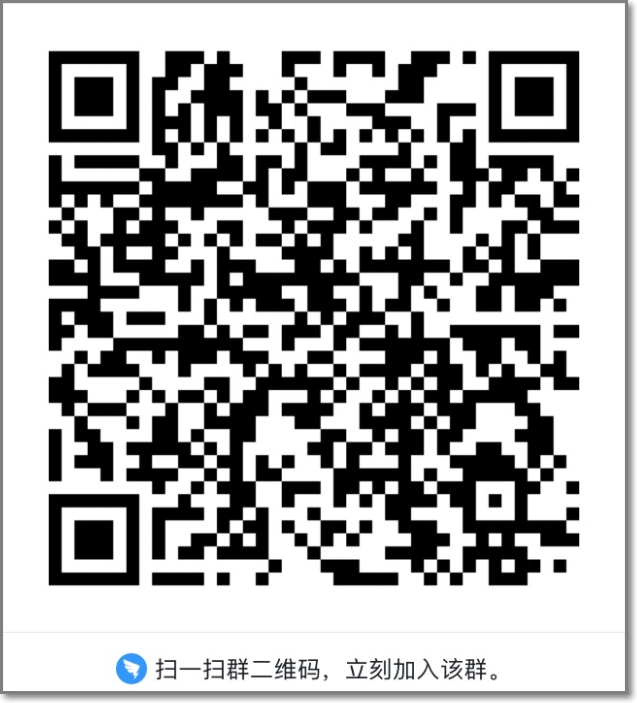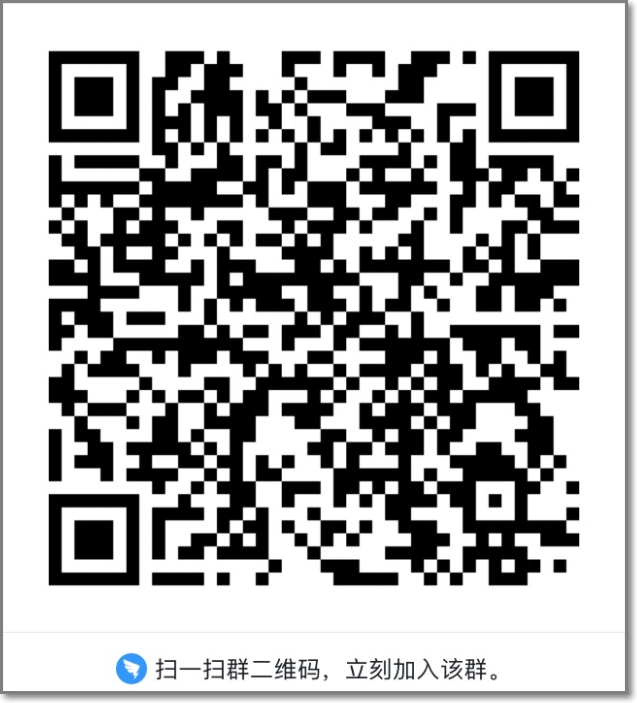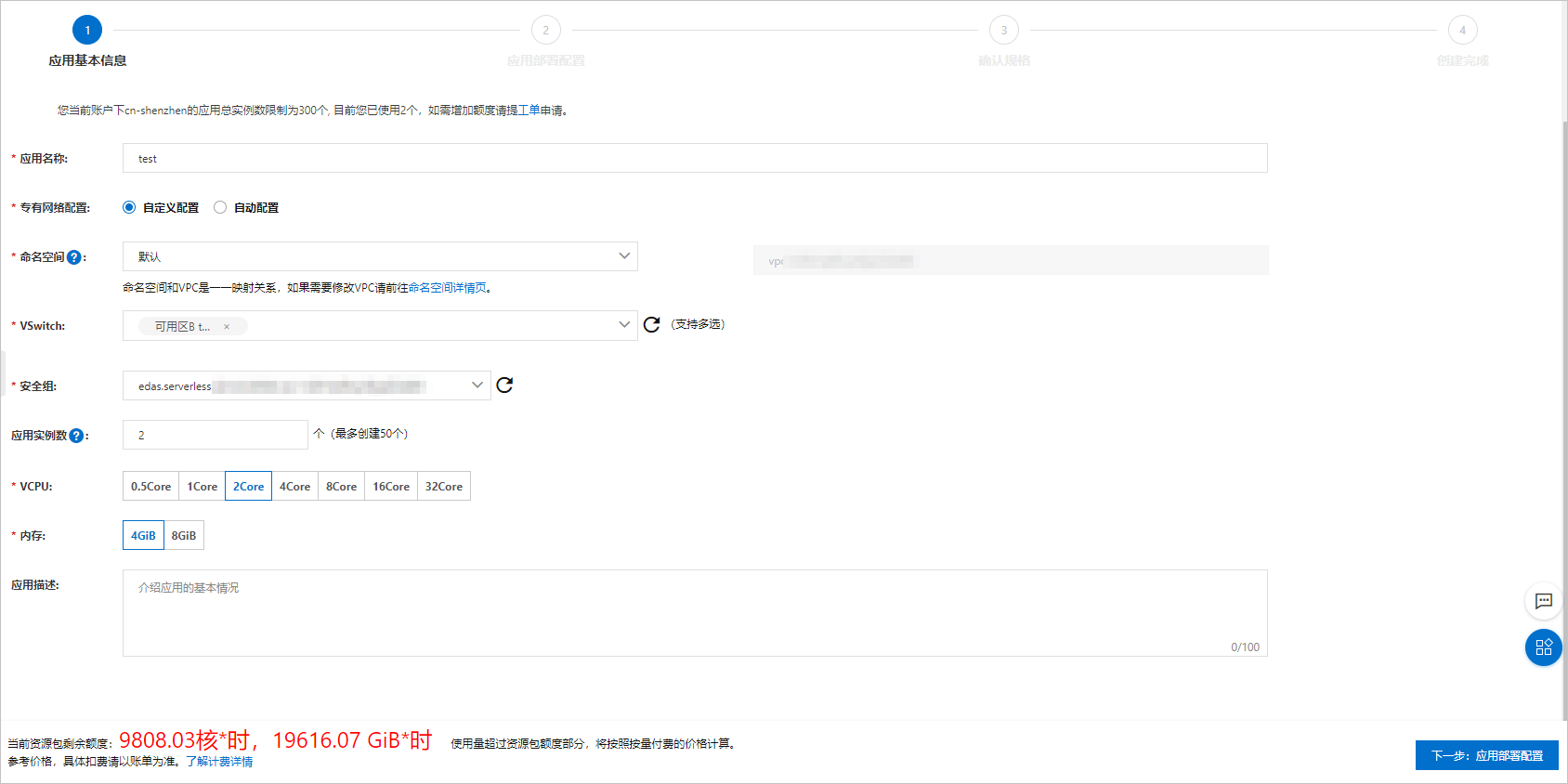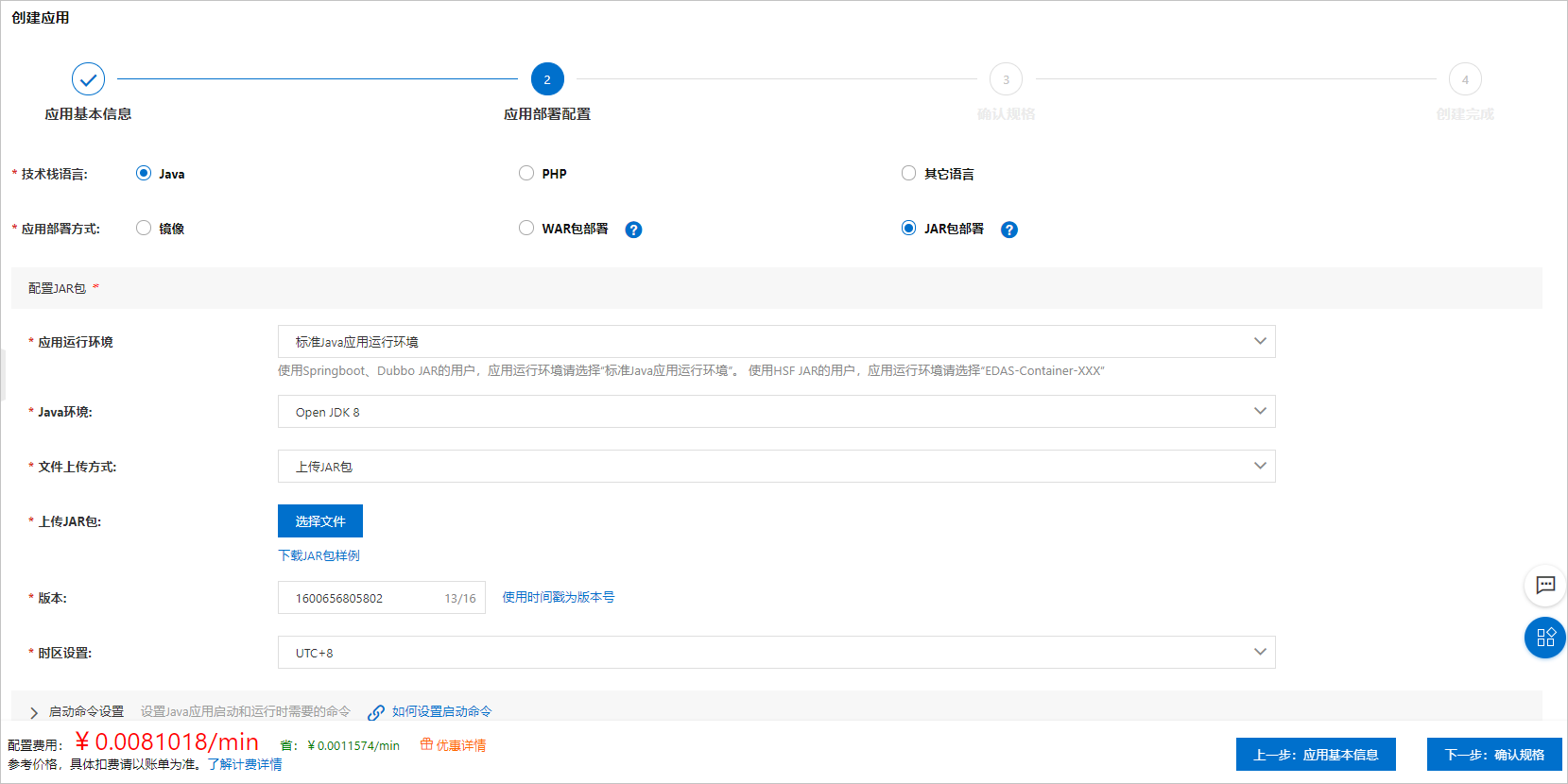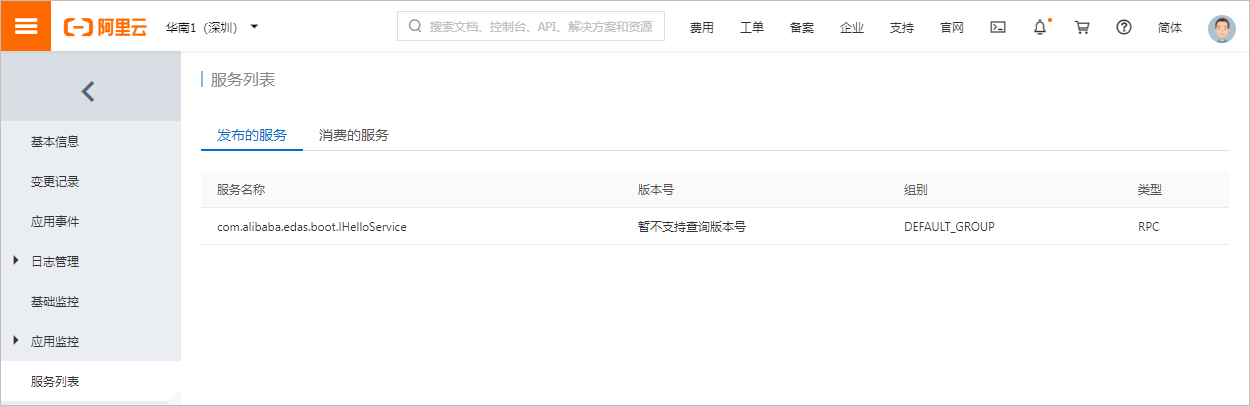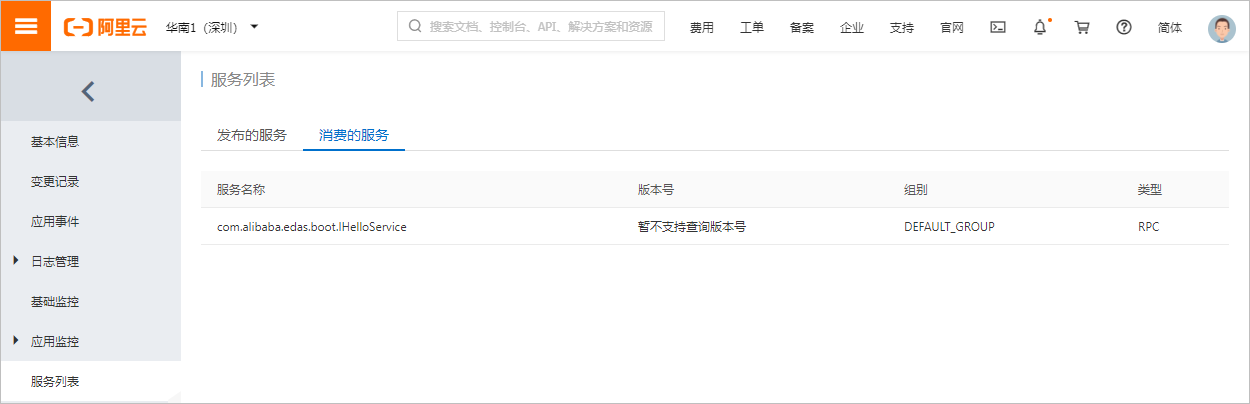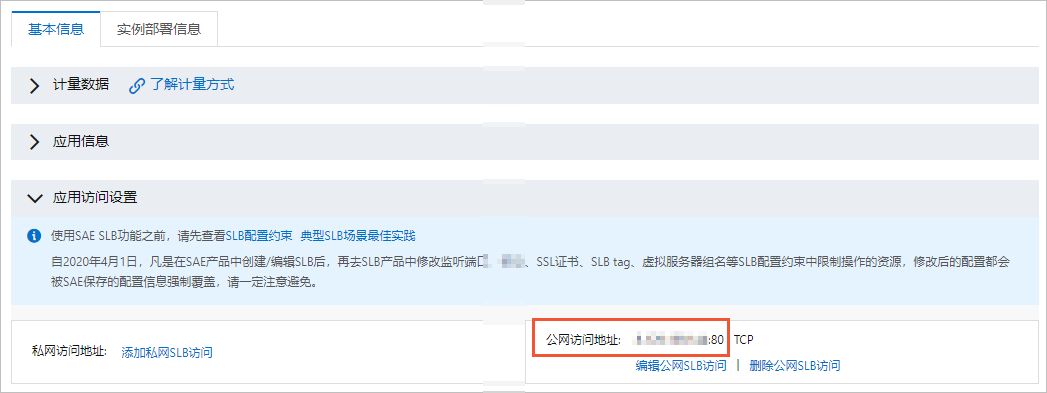本文以两个简单的示例JAR文件分别表示微服务的提供者和消费者。提供者提供简单的Echo服务,会返回消费者输入的消息。本文介绍在SAE控制台部署微服务应用的操作步骤及验证方式。
操作步骤
按照以下步骤将示例提供者微服务应用部署到SAE。
- 登录SAE控制台。
- 在左侧导航栏单击应用列表,在应用列表页面上方选择地域,单击创建应用。
- 在应用基本信息页签,设置应用相关信息,配置完成后单击下一步:应用部署配置。
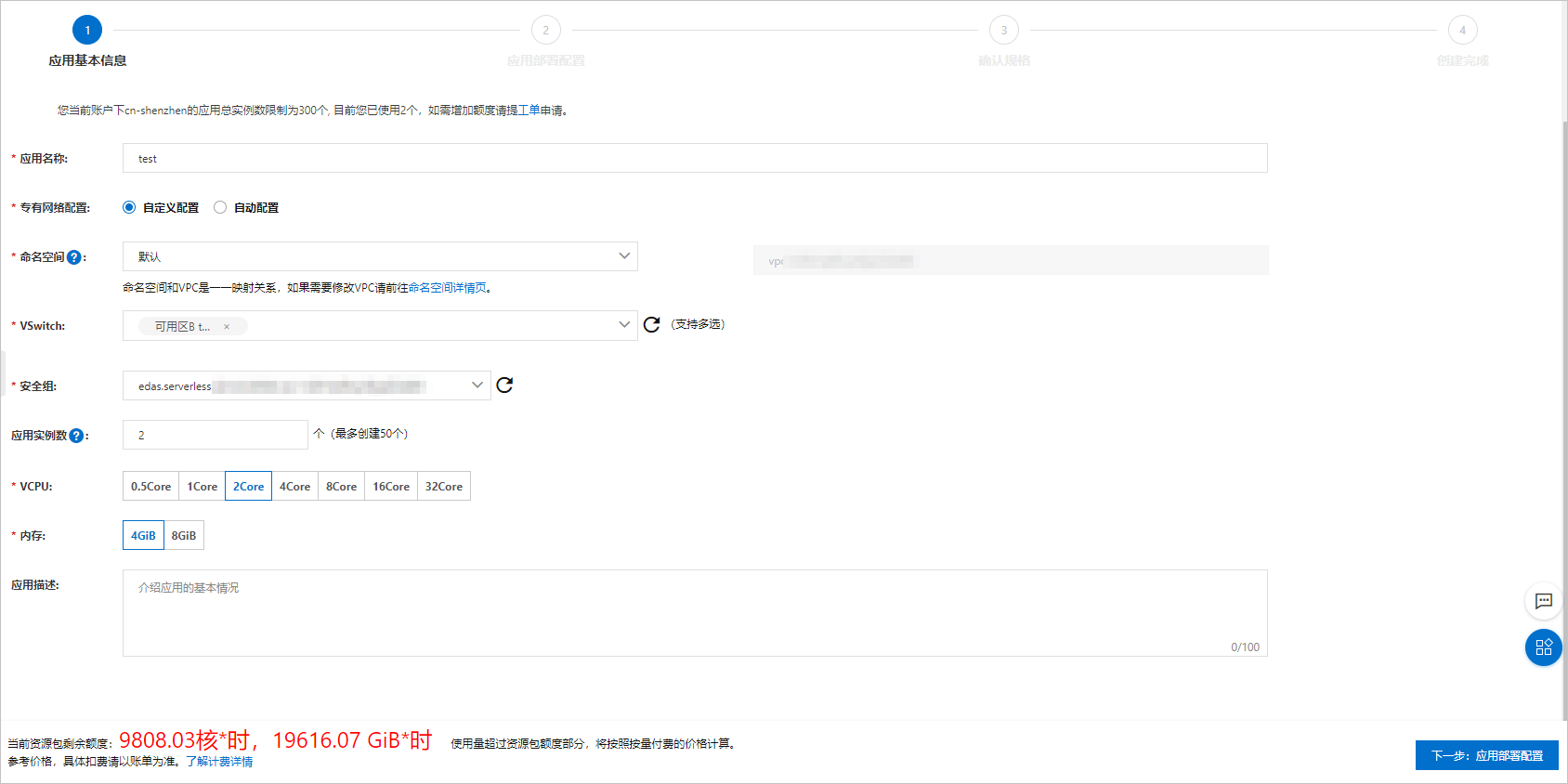
参数说明如下表所示。
| 参数名 |
说明 |
| 应用名称 |
输入应用名称。允许数字、字母、下划线(_)以及短划线(-)组合,仅允许字母开头,最大长度36个字符。 |
| 专有网络配置 |
选择专有网络的配置方式。
- 自定义配置:选中后,您可以为创建的应用选择所需的命名空间、VPC、 VSwitch及安全组。
- 自动配置:选中后,SAE将自动帮您配置命名空间、VPC、VSwitch及安全组,无需手动选择。
|
| 命名空间 |
在下拉菜单中选择创建好的命名空间。仅自定义配置专有网络时需要选择。
说明 命名空间和VPC是一一映射关系,如果需要修改VPC请单击命名空间详情页,在命名空间详情页面单击切换VPC修改VPC信息。
|
| VSwitch |
在下拉菜单中选择VSwitch。仅自定义配置专有网络时需要选择。
VSwitch数量至少需要配置一个,建议不超过3个,且每个VSwitch至少匹配一个应用实例。
|
| 安全组 |
在下拉菜单中选择安全组。仅自定义配置专有网络时需要选择。
注意 如果您的VPC内没有创建安全组,请单击 创建安全组,根据提示创建安全组,详细说明请参见 创建安全组。
|
| 应用实例数 |
选择需要创建的实例个数。 |
| VCPU |
选择需要创建的实例CPU规格。 |
| 内存 |
选择需要创建的实例内存规格。 |
| 应用描述 |
填写应用的基本情况,输入的描述信息不超过100个字符。 |
- 在应用部署配置页签,配置相关参数。
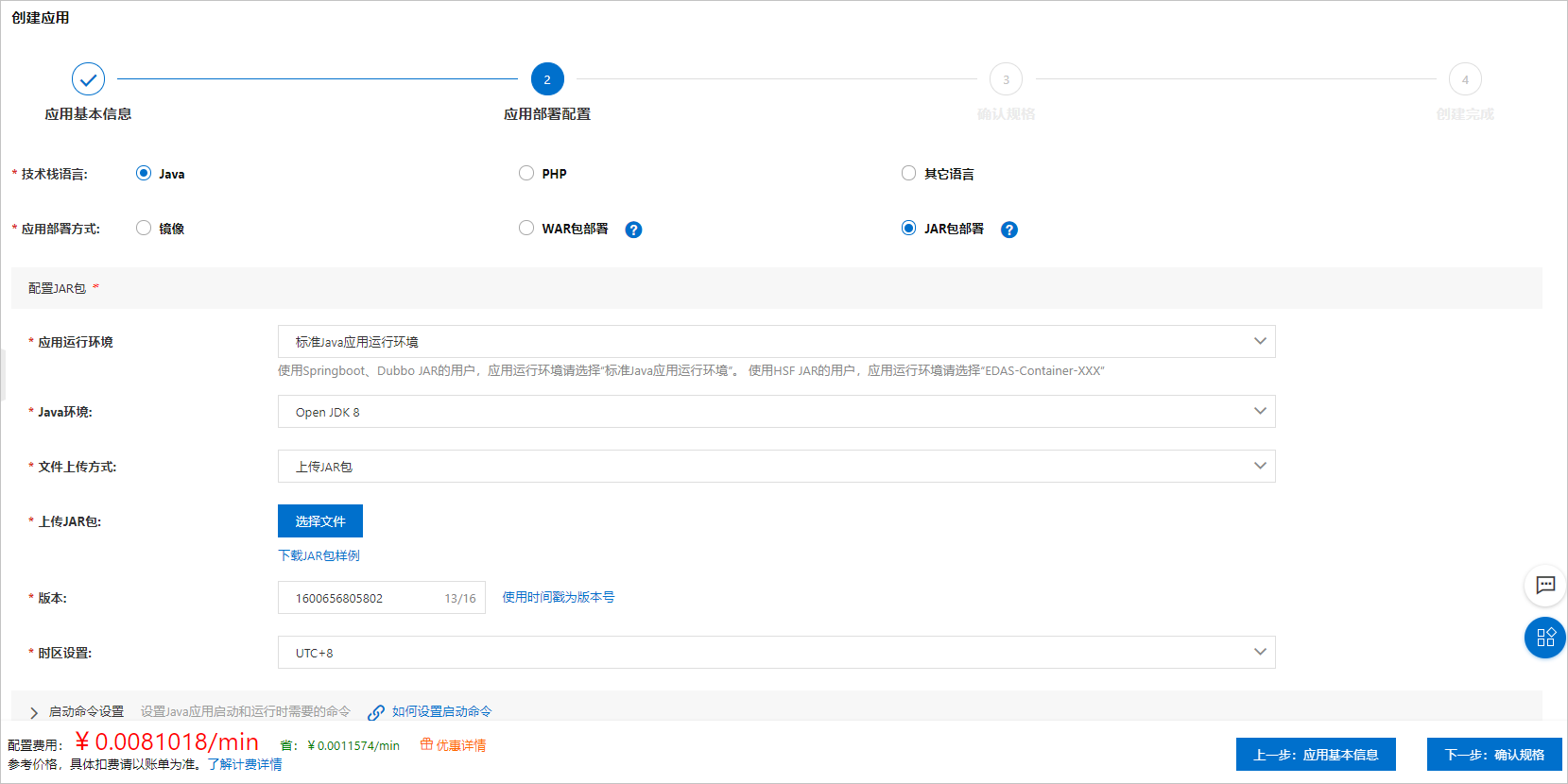
参数说明如下表所示:
| 参数名 |
说明 |
| 技术栈语言 |
SAE支持Java、PHP及其他语言。本文中部署的语言为Java。
|
| 应用部署方式 |
Java应用支持以下部署方式:
本文中选择JAR包部署。
|
| 应用运行环境 |
- 标准Java应用运行环境:适用于Spring Boot或Dubbo应用。
- EDAS-Container-XXX:适用于HSF应用。
本文的示例应用为Dubbo应用,因此选择标准Java应用运行环境。
|
| Java环境 |
您可以根据需要选择Java环境:
- openjdk-XXXXX-jdk-alpine3.9:基于Alphine操作系统,基础镜像小,实例交付速度快。
- Open JDK X:基于CentOS操作系统,基础镜像大,实例交付速度慢。
- Dragonwell X:支持最新OpenJDK 8版本,支持应用启动及运行时加速,提升GC效率等,详情请参见设置启动命令。
说明 基于Alphine操作系统的Java环境附带的工具或命令少于基于CentOS操作系统的Java环境,如果您选择了openjdk-XXXXX-jdk-alpine3.9,可能会导致Webshell中部分命令无法执行,请根据实际情况选择环境。
|
| 文件上传方式 |
可选择上传JAR包或者JAR包地址。
- 上传JAR包:单击选择文件,选择待部署的JAR文件。
- JAR包地址:输入JAR文件的存放地址。
注意 应用部署程序包名称仅可包含字母、数字、短划线(-)和下划线(_)。
|
| 版本 |
设置应用版本号,您可以选择输入版本号或者单击使用时间戳为版本号将时间戳作为应用版本号。
|
| 时区设置 |
选择当前应用所在时区,例如UTC+8。
|
- 可选:您可以根据需要设置以下高级选项。
- 单击下一步:确认规格。
- 在确认规格页签,查看您所创建应用的详细信息以及费用配置情况,并单击确认创建。
部署消费者微服务应用
部署消费者微服务应用的步骤与部署提供者微服务的步骤相似,详情请参见操作步骤,在步骤4JAR包地址中输入示例消费者JAR文件的URL:
http://aliware-images.oss-cn-hangzhou.aliyuncs.com/demo/sae/spring-boot-consumer-1.0-SNAPSHOT.jar
验证部署是否成功
您可以通过提供者和消费者的服务列表页面判断部署是否成功。
- 登录SAE控制台。
- 在左侧导航栏单击应用列表,在应用列表页面单击提供者应用的名称。
- 在基本信息页面的左侧导航栏单击服务列表,查看服务信息。
如果
发布的服务页签上可看到提供者所发布的服务,则说明提供者应用部署成功。
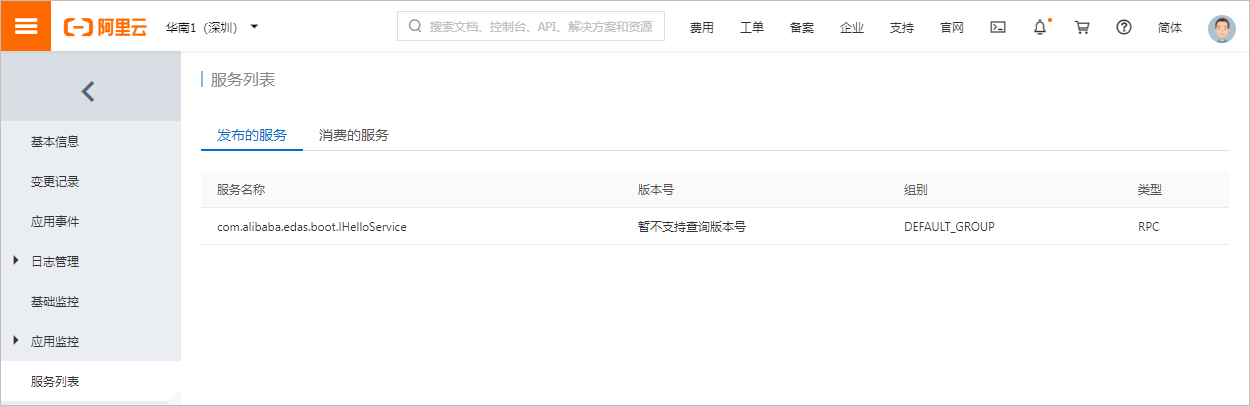
- 返回应用列表页面并单击消费者应用的名称,在基本信息的页面的左侧导航栏单击服务列表,查看服务信息。
如果
消费的服务页签上可看到提供者所发布的服务,则说明消费者应用部署成功。
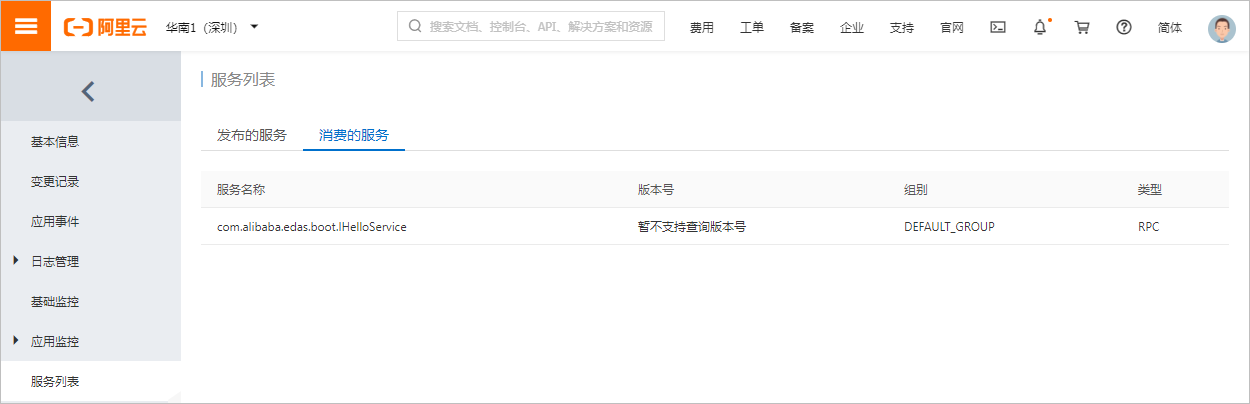
验证微服务调用
您可以为消费者应用设置SLB公网访问,并在浏览器中发起调用请求来判断微服务调用是否能正常工作。
- 登录SAE控制台。
- 在左侧导航栏单击应用列表,在应用列表页面单击消费者应用的名称。
- 在基本信息页签的应用访问设置区域,单击添加公网SLB访问。
- 在添加公网SLB访问对话框的请选择SLB下拉框中选择新建,并在TCP协议页签的SLB端口区域输入80,在容器端口区域输入9091,单击确定。
说明
- 使用SLB会产生额外费用,SLB的计费方式请参见SLB计费说明。
- 容器端口区域必须填写应用中设置的后端端口。本文示例应用的后端端口为9091。
等待2分钟~3分钟后,SLB实例将绑定完毕,
公网访问地址字段后将显示公网SLB访问地址及端口。
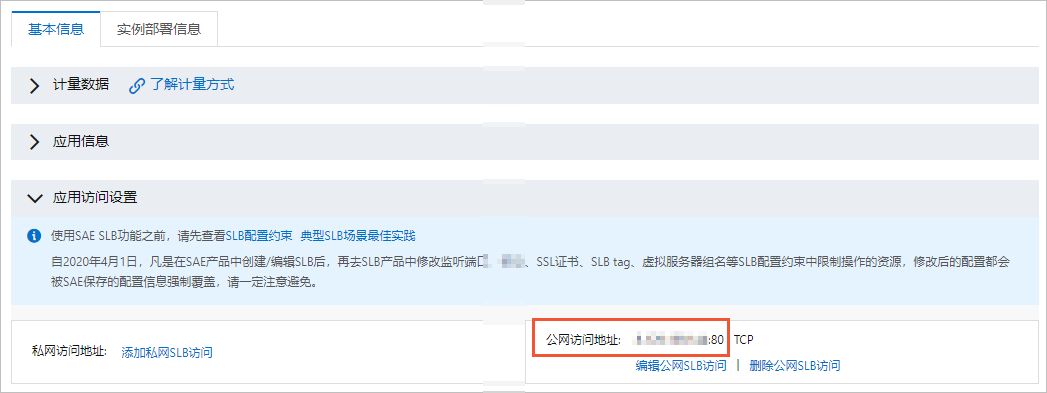
- 在浏览器地址栏中输入以下URL。
<公网SLB访问地址>:<端口>/sayHello/<自定义字符串>
例如输入http://*.***.169.144/sayHello/HelloSAE。
如果浏览器返回以下结果,则说明微服务调用成功。
Hello, HelloSAE (from Spring Boot)
查看应用监控指标
应用成功部署后,您可以在应用监控模块中查看应用的关键性能指标。
- 登录SAE控制台。
- 在左侧导航栏单击应用列表,在应用列表页面上方选择地域,单击具体应用名称。
- 在左侧导航栏按需查看应用监控数据:
- 应用总览:选择,查看应用的关键性能指标,例如总请求量、平均响应时间等。
- 应用详情:选择,查看更全面的应用监控数据,例如JVM监控、主机监控、异常分析等。
- 接口调用:选择,查看以接口为维度的监控数据,例如调用拓扑图、链路上游、链路下游等。
更多信息
- 您在SAE部署完应用后,可以对应用进行更新、扩缩容、启停、删除应用等生命周期管理操作,具体操作方式请参见管理应用生命周期。
- 您在SAE部署完应用后,可以对应用进行自动弹性伸缩、SLB绑定和批量启停等提升应用性能的操作,具体操作方式请参见以下文档:
- 您在SAE部署完应用后,还可以对应用进行日志管理、监控管理、应用事件查看和变更记录查看等聚焦应用运行状态的操作,具体操作方式请参见以下文档:
问题反馈
如果您在使用SAE过程中有任何疑问,欢迎您扫描下面的二维码加入钉钉群进行反馈。